Speech bubble (ふきだしプラグイン) は、WordpressにLINE風の会話/吹き出しを入れるプラグインです。
対話のような構成となり、思い入れを持って読んでいただけることが期待できますね。
Speech bubbleをインストール語に、投稿画面で以下のように打ち込むと、
[code] [speech_bubble type="drop" subtype="L1" icon="1.jpg" name="A さん"] おはよう [/speech_bubble] [speech_bubble type="drop" subtype="R1" icon="2.jpg" name="B さん"] 出たな [/speech_bubble] [/code]コードの役割を、ひとつひとつ確認していきましょう。
[speech_bubble type=”drop” subtype=”L1″ icon=”1.jpg” name=”A さん”] おはよう [/speech_bubble]
Contents
type 吹き出しのデザインを設定
type=”この部分” を変更する事で、吹き出しのデザインを変更できます。
ぞれぞれの吹き出しごとに変更できるので、会話のトーンのあわせて変えていっても楽しそうです。
type=”drop”
type=”std”
type=”fb”
type=”fb-flat”
type=”ln”
type=”ln-flat”
type=”think”
type=”rtail”
type=”Pink”
subtype 吹き出しの向きを設定
subtype=”L1″だと左側にアイコン、subtype=”R1″だと右側にアイコン、となります。
場合によっては、両者とも左揃えでも良いかもしれませんね。
また、subtype=”L2″、subtype=”R2″にすることで『思ってる』みたいなフキダシになります。
icon アイコンの画像を設定
プラグインをインストールすると、フォルダが作成されます。その中に画像を入れておく事で、Speech bubbleで使用できるようになります。
wp-contentフォルダ内の、pluginsフォルダ内の、speech-bubbleフォルダ内に、imgフォルダが作成されます。
imgフォルダ内に、アイコンで使用したい画像を入れておき、そのファイル名を
icon=”ファイル名.jpg”
記載する事で、アイコン画像が変化します。表情を何パターンか変えて用意しておくなど、表現の幅が広がりそうです。
name アイコン上の名前を設定
name=”名前”
このタグを変更する事で、アイコンの名前を変更することができます。
このタグを記入しない場合は「no name」と表示されるようです。(名前を非表示したい場面も、結構ありそうな気がするんですけどねえ。。)
[speech_bubble ] タグに囲まれた部分 [/speech_bubble]
タグに囲まれた部分が、吹き出しの中に表示される文字列となります。












コメント